
THE THOR(ザ・トール)のアップデートってどうやってやるの?
という疑問を解決します。
THE THOR(ザ・トール)は機能追加や機能改善など、バージョンアップを繰り返す
「成長・進化し続けるテーマ」
ユーザーの声を反映した機能追加や機能改善が定期的に行われています。
THE THOR(ザ・トール)を一度購入すれば、その後の機能追加改善などのバージョンアップはすべて無料で受けれます。
THE THOR(ザ・トール)のバージョンアップ方法はとても簡単。
あらかじめ更新用ユーザーIDを取得して登録しておけばバージョンアップの通知が来ます。
あとは更新ボタンをクリックするだけ。
バージョンアップ作業時間は更新ボリュームにもよりますが、作業時間は「約1分」です。
THE THOR(ザ・トール)の
- 更新用ユーザーIDの取得・登録方法
- バージョンアップ内容の確認方法
- バージョンアップ手順
を詳しくまとめました。
更新用ユーザーIDの取得・登録方法
THE THOR(ザ・トール)で無料バージョンアップを受けるためには「更新用ユーザーID」を取得して登録しておく必要があります。
基本的にはTHE THOR(ザ・トール)をインストールしたタイミングで更新用ユーザーIDの発行を勧められるので既に発行申請していると思います。
ちなみに、更新用ユーザーIDの発行申請は発行専用フォームから申し込みます。
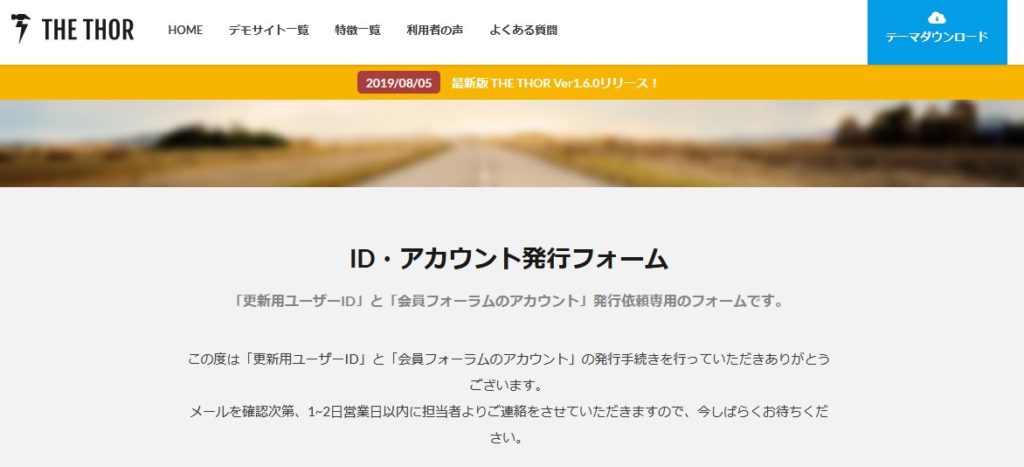
更新用ユーザーIDを発行していない方は速やかに発行申請しましょう。
また、「更新用ユーザーID」を発行していても自分のサイト(THE THORのユーザーID設定画面)にIDを入力していない場合はテーマの更新を受けることができませんのでご注意を!
「更新用ユーザーID」はTHE THORをインストールしたサイトで
【外観】⇒【カスタマイズ】⇒【基本設定】⇒【ユーザーID設定】画面に入力します。
▼THE THOR(ザ・トール)更新用ユーザーIDの発行・登録の詳しい手順はこちら
この記事では THE THOR(ザ・トール)の更新用ユーザーIDと会員フォーラムアカウントの発行・登録手順はどのようにすればいい? という疑問を解決します。 THE THOR(ザ・トール)を購入してテーマインスト[…]
バージョンアップ内容の確認方法
更新用ユーザーIDを自分のサイト(THE THORのユーザーID設定画面)に登録しておくと、パージョンアップされた際に通知が来ます。
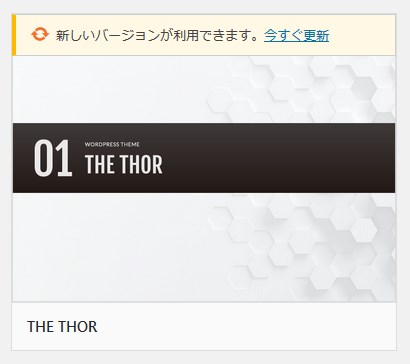
といったバージョンアップ内容は【WordPressトップ】⇒【ダッシュボード】にある【THE THORからのお知らせ】で確認することができます。
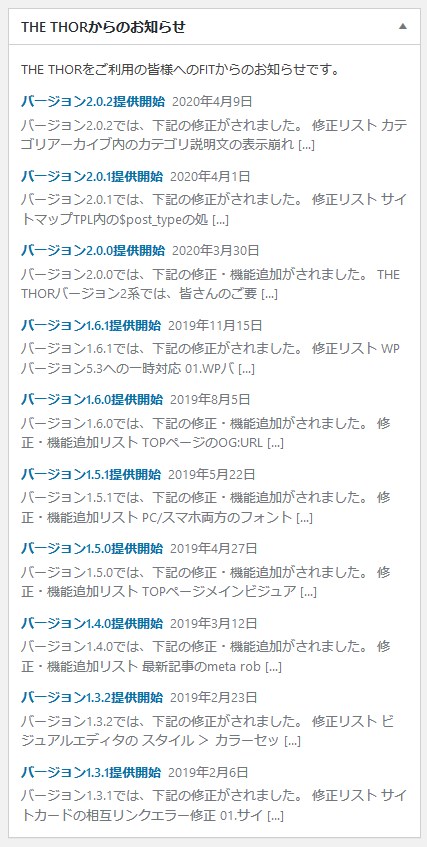
例えば、「バージョン2.0.2提供開始」をクリックすると、修正・更新内容が確認できます。
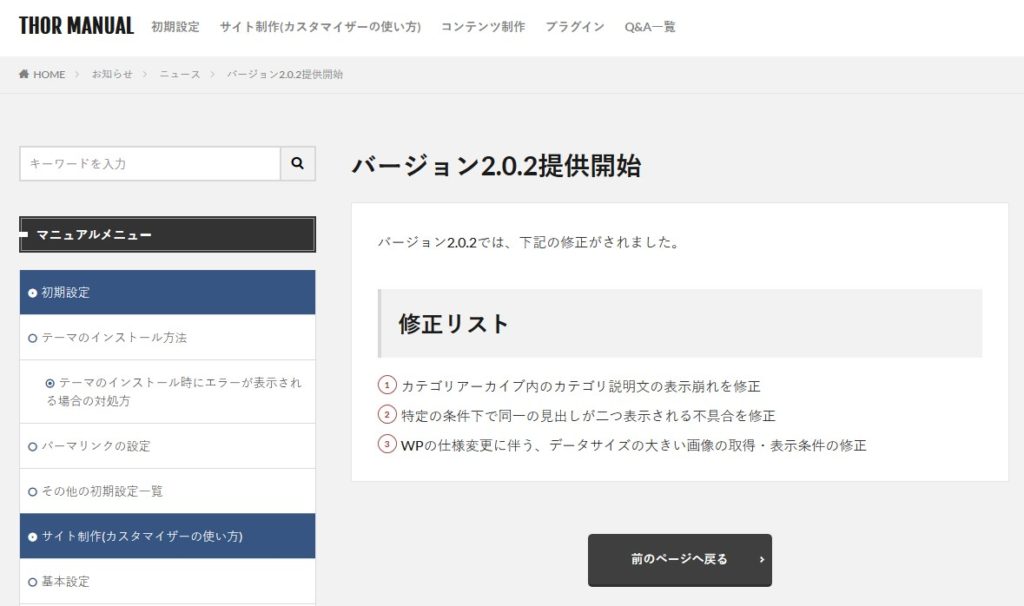
更新内容を確認したうえでバージョンアップしましょう。
THE THORに限らず、”バージョンアップあるある”ですが、リリース間もない頃は不具合が潜んでいる可能性があります。
このあたりは個人の判断になりますが、急ぎでなければリリースから少し時間をおいて不具合報告がないことを確認してからバージョンアップしても良いでしょう。
バージョンアップ手順
バージョンアップの内容が確認できたらバージョンアップをしましょう。
「手順」というほど、たいそうなものではありませんが(笑)
【ダッシュボード】⇒【更新】をクリックします。
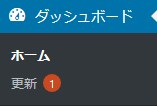
「テーマ」のところにTHE THOR(ザ・トール)の更新内容が表示されています。
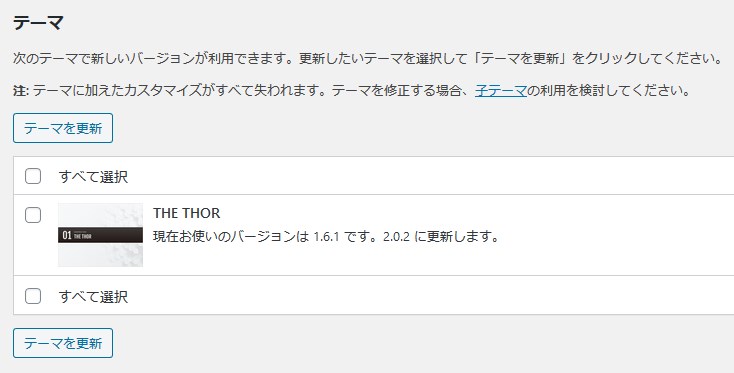
バージョンを確認したうえでチェックを要れて「テーマを更新」をクリックします。
するとバージョンアップが開始します。
更新プログラムにもよりますが数秒で終わります。
更新が終わると下記メッセージが出ます。
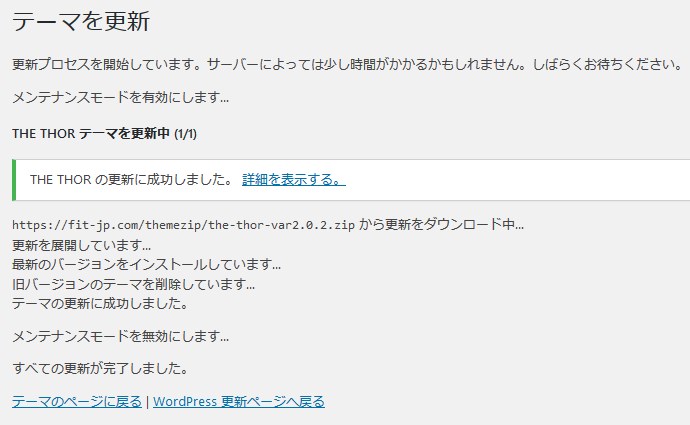
これでバージョンアップは完了です。
ね、簡単でしょ。
正しくバージョンアップができたかどうかは、【外観】⇒【テーマ】でTHE THORのテーマの詳細を見ると現在使用のバージョンが確認できます。
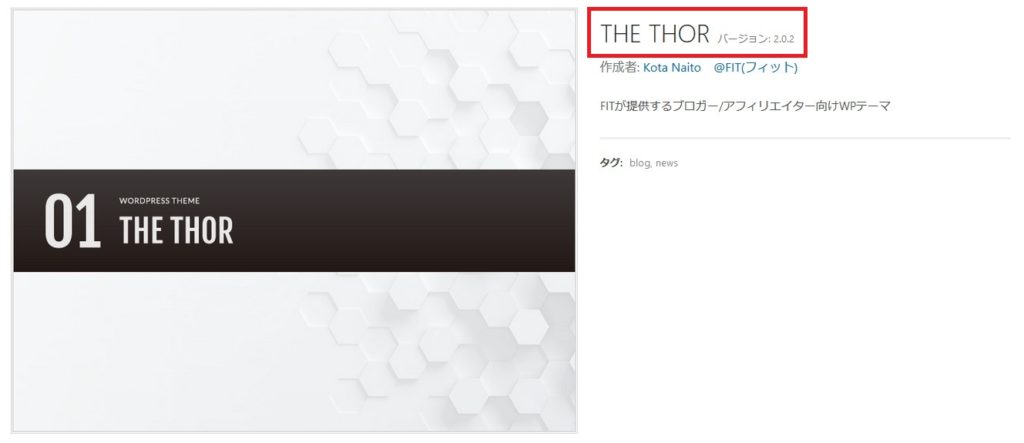
まとめ
THE THOR(ザ・トール)のアップデート手順についてまとめました。
THE THOR(ザ・トール)で無料バージョンアップを受けるためには「更新用ユーザーID」を取得して登録しておく必要があります。
更新用ユーザーIDを発行していない方は速やかに発行申請して自分のTHE THORサイトに登録しておきましょう。
THE THOR(ザ・トール)からバージョンアップのお知らせがきたら、まずバージョンアップの内容を確認しましょう。
そして、リリース後に不具合内容がないことを確認したうえでバージョンアップしましょう。
リリースされて急いでやる必要はないと思いますが、機能追加や機能改善が盛り込まれて、より使いやすくなっていることもあります。
バージョンアップ内容をしっかりと確認して定期的にバージョンアップ(更新)しましょう。








